Cara menonton terkunci yang dikirim pada Snapchat
Pengarang:
Robert Simon
Tanggal Pembuatan:
17 Juni 2021
Tanggal Pembaruan:
24 Juni 2024

Isi
Dalam artikel ini: Menggunakan fitur MemoriesVisionner yang dikirim ke obrolan
Saat menggunakan Snapchat, dimungkinkan untuk menyimpan dan melihat milik Anda. Agar dapat melihatnya nanti, Anda harus menyimpan foto sebelum mengirimnya.
tahap
Metode 1 Menggunakan Fungsi Kenangan
- Buka Snapchat. Ketuk ikon yang mewakili hantu putih di latar belakang kuning.
- Jika Anda tidak terhubung, tekan Login dan masukkan nama pengguna Anda (atau alamat email) dan kata sandi.
-

Ambil gambar atau video. Ketuk lingkaran besar dengan cepat di bagian bawah layar atau ketuk dan tahan untuk masing-masing mengambil foto atau video.- Jangan menekan lingkaran yang lebih kecil karena itu adalah tombol Kenangan.
- Ketuk ikon kamera di kanan atas layar untuk mengubah orientasi kamera (ke atau ke arah Anda).
-

Kustomisasi Snap. Anda dapat menambahkan gambar, gambar atau e sebelum mengirim foto atau video dengan menekan ikon berikut.- Pensil bisa menggambar di Snap. Anda dapat mengubah warna garis dengan menggeser jari Anda ke atas atau ke bawah pada bilah warna di sisi kanan layar.
- T memungkinkan untuk menambahkan e. Tekan cepat ikon sekali yang sudah dipilih untuk mengubah ukuran e dan ubah warnanya menggunakan bilah warna di sebelah kanan.
- Cincin berbentuk T di sebelah kiri T memungkinkan Anda untuk menambahkan emoji atau stiker yang dipersonalisasi.
- Gunting memotong sebagian dari Snap untuk membuat stiker yang dipersonalisasi.
-
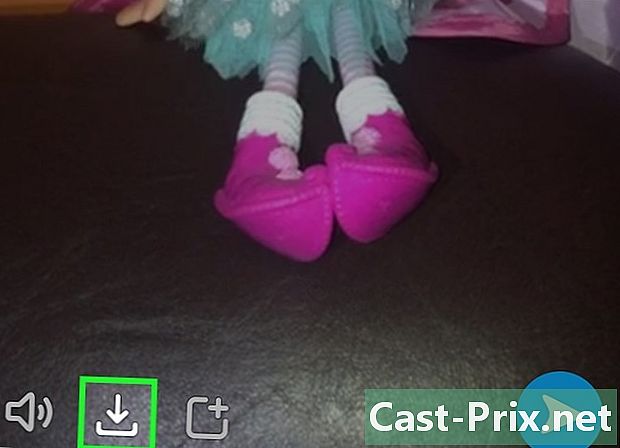
Simpan Snap. Tekan panah bawah untuk menambahkan Snap ke Memories Anda. Itu ada di bagian bawah layar, di sebelah timer.- Kenangan adalah gambar dan video yang disimpan di Snapchat.
- Snapchat menyimpan Memories dalam album default di app.
-

Ketuk panah putih. Itu ada di kanan bawah layar. -
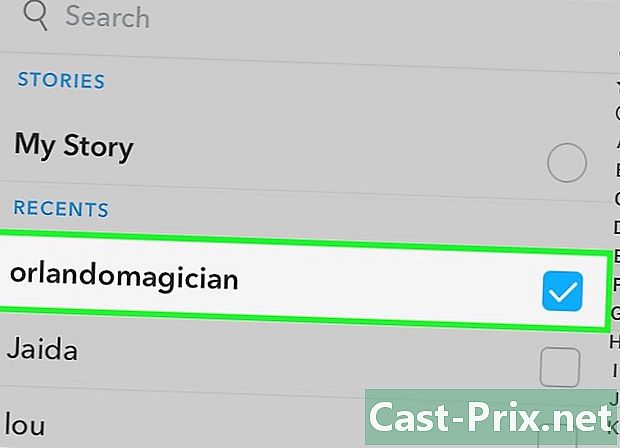
Pilih kontak. Ketuk nama teman Anda. Setiap kontak yang dipilih akan menerima Snap ketika Anda mengirimnya.- Anda juga dapat menekan Ceritaku di bagian atas layar sehingga semua teman Anda dapat melihat Snap ketika Anda mempostingnya.
-
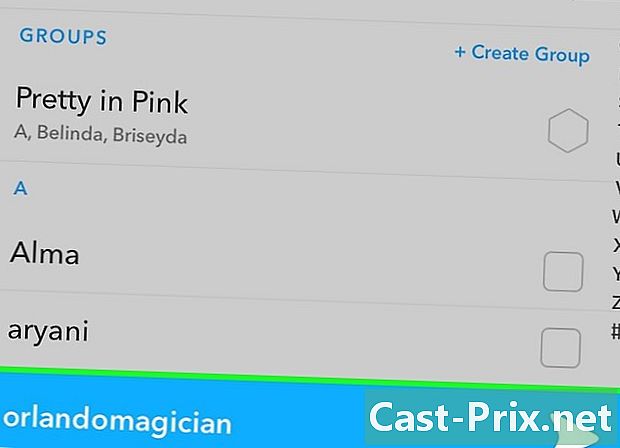
Ketuk panah putih. Tekan lagi untuk mengirim Snap ke kontak yang dipilih atau mempostingnya sebagai Story. -
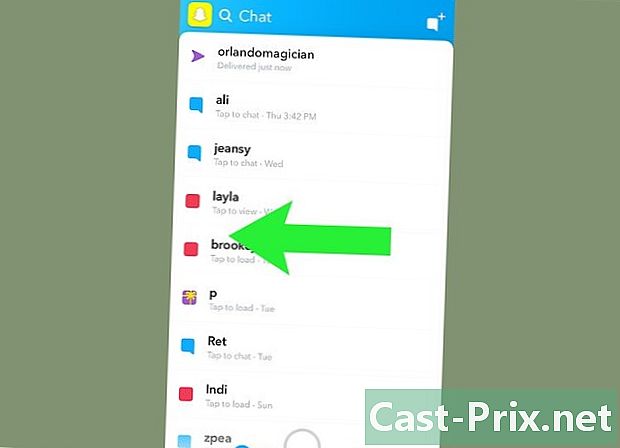
Geser ke kiri. Anda akan kembali ke layar kamera. -
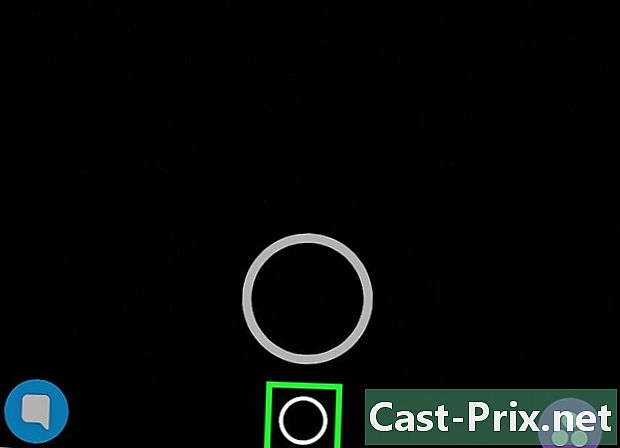
Buka Memori. Tekan lingkaran kecil di bawah tombol kamera untuk mengakses Memori Anda. Dari sana, Anda memiliki beberapa opsi.- Ketuk Snap terbaru Anda dengan cepat untuk menampilkannya dalam mode layar penuh.
- Setelah dalam mode layar penuh, geser ke kanan atau kiri untuk menelusuri Snaps.
- Geser ke bawah saat Snap ditampilkan di layar penuh untuk kembali ke halaman Kenangan.
- Anda juga dapat menyimpan Memori Anda di telepon.
Metode 2 Lihat Dikirim ke Obrolan
-
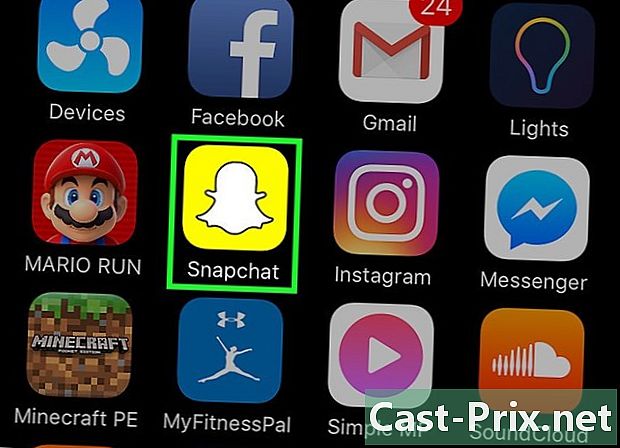
Buka Snapchat. Ketuk ikon yang mewakili hantu putih di latar belakang kuning.- Jika Anda tidak terhubung, tekan Login dan masukkan nama pengguna Anda (atau alamat email) dan kata sandi.
-

Geser ke kanan. Anda akan mengakses menu obrolan. -
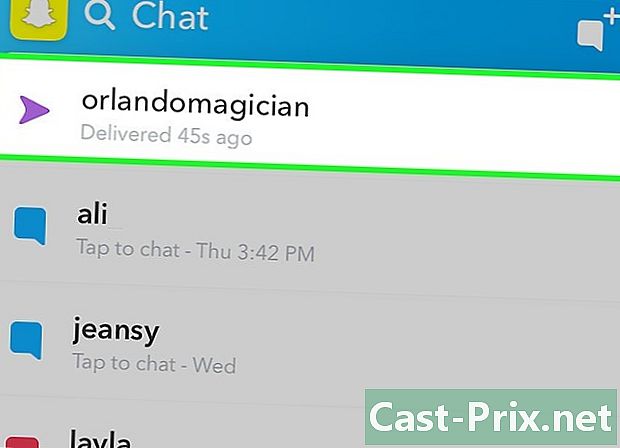
Pilih teman. Ketuk kontak yang ingin Anda bagikan untuk membuka jendela Obrolan untuk kontak tersebut.- Anda juga dapat mengetik nama kontak di bilah pencarian di bagian atas aplikasi untuk mencarinya.
-
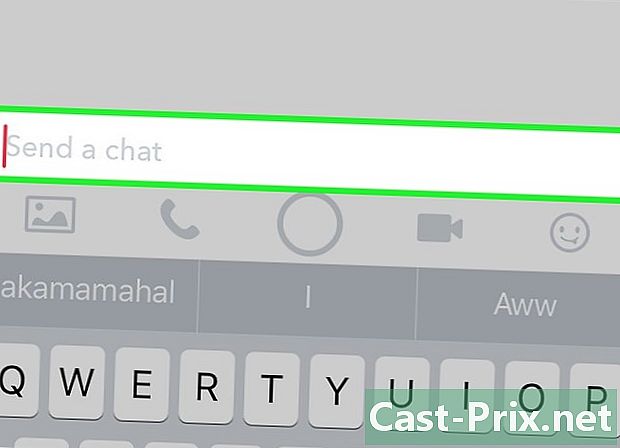
Ketik satu. Ketikkan di kolom Kirim Obrolan di bagian bawah layar.- Ketuk ikon di kiri bawah untuk mengakses gambar Anda dan pilih satu.
-
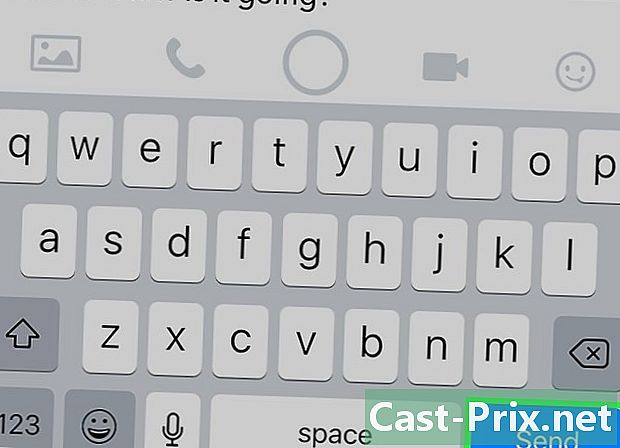
Tekan send. Ini akan dikirim langsung ke kontak yang dipilih. -
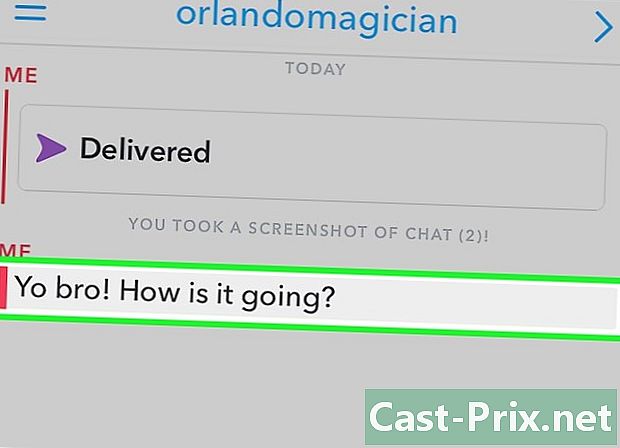
Simpan itu. Setelah mengirim, tekan dan tahan jari Anda. Setelah sekitar satu detik, Anda akan melihat pemberitahuan "Tersimpan" muncul di sebelah kiri Obrolan.- Anda juga dapat mengambil tangkapan layar percakapan.
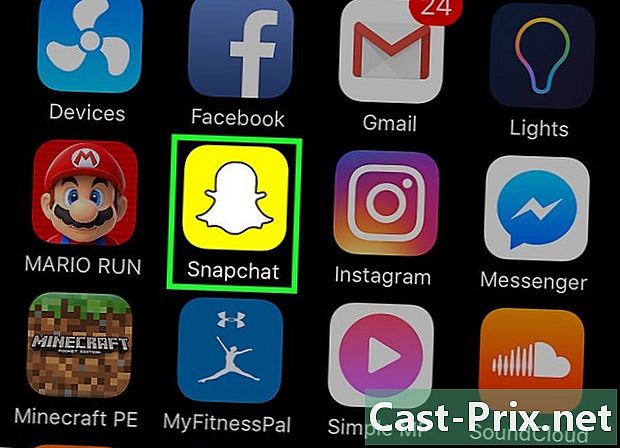
- Jika Anda rukun dengan penerima Snap, Anda dapat memintanya melakukan tangkapan layar di resepsi dan mengirimkannya kepada Anda.
- Perhatikan konten yang Anda kirim. Setelah Anda mengunggah Snapchat, Anda tidak akan dapat mengontrol siapa yang akan melihatnya.

